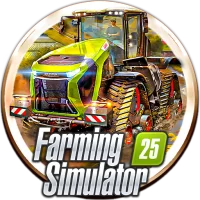''Windows 10 bilgisayarınızda Android uygulamaları nasıl çalıştırılır''
3 dk okuma süresi ''Windows 10 bilgisayarınızda Android uygulamaları nasıl çalıştırılır'' Windows 10 mu kullanıyorsunuz İşte Android uygulamalarını PC'nizde nasıl çalıştıracağınız Eylül 21, 2020 16:41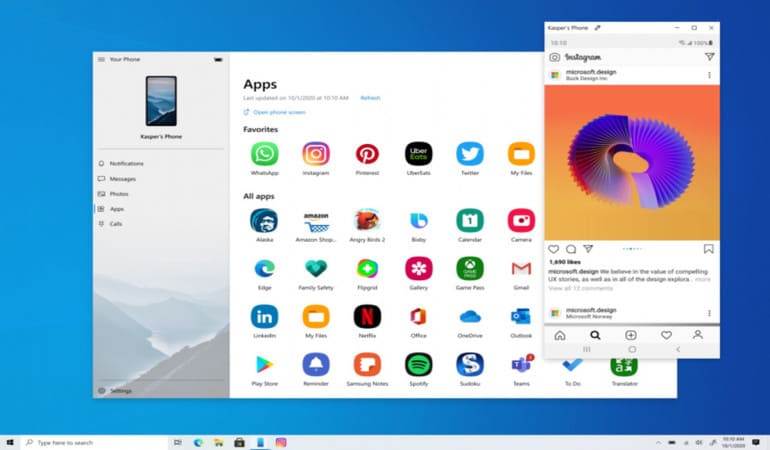
''Windows 10 bilgisayarınızda Android uygulamaları nasıl çalıştırılır''
Windows'ta Android Uygulama Çalıştırma
İlk olarak 5 Ağustos'taki Samsung Unpacked etkinliğinde duyurulan güncelleme, hızlı ve kolay erişim için en sevdiğiniz Android mobil uygulamalarınızı Windows 10 PC'nizdeki Görev Çubuğuna veya Başlat menüsüne sabitlemenizi sağlar. Uygulamalar Telefonunuz uygulamasından ayrı pencerelerde açılarak, bunları temelde telefonunuzda yaptığınız gibi kullanmanıza izin verir. Koronavirüs salgını nedeniyle hala evden çalışan birçok insanla birlikte, telefon uygulamalarına daha büyük bir masaüstü veya dizüstü bilgisayar ekranında fare, kalem veya dokunmatik ekranla erişme yeteneği, çoklu görevlerde yardımcı olabilir.
Windows 10 bilgisayarınızda Android uygulamalarını çalıştırmak için ne gerekiyor
Samsung Galaxy telefon dışında (en azından şimdilik), Windows 10 Ekim 2019 Güncellemesini veya daha yenisini çalıştıran bir bilgisayara ihtiyacınız olacak. Ayarlar> Güncellemeler ve Güvenlik> Güncellemeleri kontrol et bölümüne giderek bilgisayarınızda hangi sürümü çalıştırdığınızı kontrol edin. (Yükseltmeniz gerekirse, yine de Windows 10'u ücretsiz olarak indirebilirsiniz.)Ayrıca Telefonunuz uygulamasının en son sürümüne ve Windows Bağlantısı'na ihtiyacınız olacak. Telefonunuzda, Windows Bağlantısı entegrasyonuna sahip Android 9.0 veya sonraki bir sürümü çalıştırıyor olmanız gerekir.
Windows 10 bilgisayarınızda Android uygulamaları nasıl çalıştırılır
İhtiyacınız olan her şeye sahip olduğunuzda ve telefonunuz ile bilgisayarınız birbirine bağlandıktan sonra, Telefonunuz uygulama penceresi masaüstünüzde görünmelidir. Android uygulamalarınızı masaüstünüzde açmak için:Soldaki menüden Uygulamalar kısayolunu tıklayın. Telefonunuzdaki tüm uygulamaların bir listesini göreceksiniz.Listeden istediğiniz uygulamaya tıkladığınızda PC'nizde ayrı bir pencerede açılacaktır.Her uygulamanın fareniz veya klavyenizle çalışmayacağını, ancak çoğunun çalışacağını unutmayın.Ve Microsoft'a göre, masaüstünüzdeki mobil uygulamalarınızla fareniz ve klavyenizle etkileşim kurmaya yönelik birkaç ipucu daha:Tek tıklama, herhangi bir tek dokunma / dokunma etkileşimiyle aynı şekilde davranacaktır.Önceki sayfaya gitmek için telefonunuzun ekranında herhangi bir yere sağ tıklayın.Tıkla ve basılı tut, dokunma / basılı tutma etkileşimiyle aynı şekilde davranacaktır.İçeriği seçmek için tıklayın ve basılı tutun ve sürükleyin.Sayfalar arasında dikey veya yatay olarak hareket etmek için fareyi kaydırın.Daha fazla bilgi için, bilmeniz gereken 11 Windows 10 hack'ine ve bugün kullanmanız gereken en iyi Android 10 özelliklerine göz atın.
Kullanıcı Yorumları (0)
Popüler Uygulamalar










Editörün Seçimi